「ユーザーアカウント制御」を無効化し、ついでにタスクバーの警告も止めるといい。
Vistaから新たに導入されたセキュリティ機能「ユーザーアカウント制御機能 UAC 」。ソフトのインストールやOSの設定変更のたびに表示される警告は、PCをカスタマイズして使うのが当たり前のユーザーからしてみれば邪魔以外の何物でもない。ウイルス対策ソフトを導入済みなら不要な機能なので、コントロールパネルから停止させておこう。
UACを止めると、タスクトレイに警告アイコンが常駐し、ポップアップが表示される。これも目障りなので、レジストリを編集して非表示にしておくとよい。
なお、UACを無効にするとTempフォルダにアクセスできなるなるため、一部のツールの導入に支障が出る場合がある。ツールのインストール時にエラーが表示されたら、UACを有効にしてから再度導入してみよう。
UACを止めると、タスクトレイに警告アイコンが常駐し、ポップアップが表示される。これも目障りなので、レジストリを編集して非表示にしておくとよい。
なお、UACを無効にするとTempフォルダにアクセスできなるなるため、一部のツールの導入に支障が出る場合がある。ツールのインストール時にエラーが表示されたら、UACを有効にしてから再度導入してみよう。
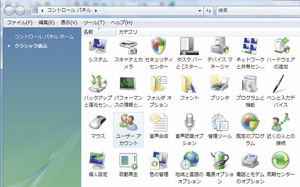 コントロールパネルを開いて「クラシック表示」を選択。「ユーザーアカウント」をダブルクリックしよう
コントロールパネルを開いて「クラシック表示」を選択。「ユーザーアカウント」をダブルクリックしよう
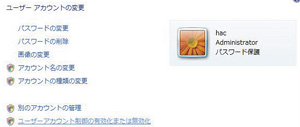 「ユーザーアカウント制御の有効化または無効化」をクリック。ユーザーアカウント制御のダイアログが表示されるので「続行」 をクリックする
「ユーザーアカウント制御の有効化または無効化」をクリック。ユーザーアカウント制御のダイアログが表示されるので「続行」 をクリックする
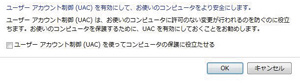 「ユーザーアカウント制御 UAC を使ってコンピュータの保護に役立たせる」のチェックを外して「OK」をクリック
「ユーザーアカウント制御 UAC を使ってコンピュータの保護に役立たせる」のチェックを外して「OK」をクリック
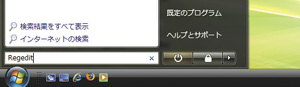 スタートの検索欄に「Regedit」と入力してEnterを押す
スタートの検索欄に「Regedit」と入力してEnterを押す
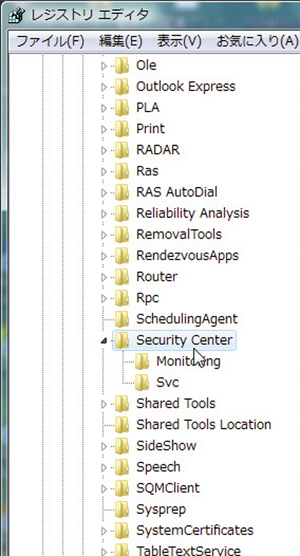 レジストリエディタが起動する。「HKEY_LOCAL_MACHINE」→「SOFTWARE」→「Microsoft」→「Security Center」という順番で開いていこう
レジストリエディタが起動する。「HKEY_LOCAL_MACHINE」→「SOFTWARE」→「Microsoft」→「Security Center」という順番で開いていこう
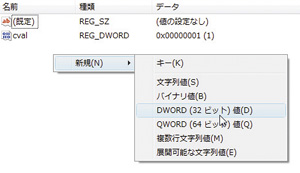 右画面の背景を右クリックして「新規」→「DWORD 32 ビット 値」をクリックしよう
右画面の背景を右クリックして「新規」→「DWORD 32 ビット 値」をクリックしよう
 作成した項目を右クリックして「名前の変更」をクリック。名前を「UACDisableNotify」にしよう。ダブルクリックすると数字を入力できるので「1」と入力して「OK」をクリック。OSを再起動しよう
作成した項目を右クリックして「名前の変更」をクリック。名前を「UACDisableNotify」にしよう。ダブルクリックすると数字を入力できるので「1」と入力して「OK」をクリック。OSを再起動しよう
 全世界1,000万以上ダウンロード超え!水分補給サポートアプリ最新作『Plant Nanny 2 - 植物ナニー2』が11/1より日本先行配信開始中
全世界1,000万以上ダウンロード超え!水分補給サポートアプリ最新作『Plant Nanny 2 - 植物ナニー2』が11/1より日本先行配信開始中 たこ焼きの洞窟にかき氷の山!散歩を習慣化する惑星探索ゲーム『Walkr』がアップデート配信&6/28までアイテムセール開始!
たこ焼きの洞窟にかき氷の山!散歩を習慣化する惑星探索ゲーム『Walkr』がアップデート配信&6/28までアイテムセール開始! 【まとめ】仮想通貨ビットコインで国内・海外問わず自由に決済や買い物ができる販売サイトを立ち上げる
【まとめ】仮想通貨ビットコインで国内・海外問わず自由に決済や買い物ができる販売サイトを立ち上げる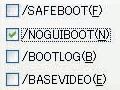 【XP】Windows XPの不要な機能を徹底シェイプアップ!
【XP】Windows XPの不要な機能を徹底シェイプアップ!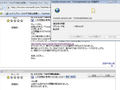 IEのダウンロードダイアログが出なくなった……。設定が見当たらないけど、どうやって直すの?
IEのダウンロードダイアログが出なくなった……。設定が見当たらないけど、どうやって直すの?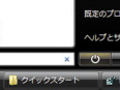 フォルダの表示がおかしい……画像ファイルなのになぜか「アルバム」って項目がある……?
フォルダの表示がおかしい……画像ファイルなのになぜか「アルバム」って項目がある……? 子供がネットゲームばかりして困ってます。ゲームを起動させない方法はないですか?
子供がネットゲームばかりして困ってます。ゲームを起動させない方法はないですか? OSとプログラムでドライブ分けてるけどインストールする時いつもOSのドライブになって変更が面倒
OSとプログラムでドライブ分けてるけどインストールする時いつもOSのドライブになって変更が面倒 VistaのUAC警告を一時的に非表示にできるTweakUAC
VistaのUAC警告を一時的に非表示にできるTweakUAC
